

夢のAI通訳機
POCKETALK (ポケトーク)
®
ポケトーク S
旅にも、語学学習にも
カメラ搭載、名刺サイズのハイエンドモデル
ポケトーク正規販売店 Japan Solution, Inc.
弊社はポケトークの開発、販売・サポートするソースネクスト株式会社の認定を受けた販売パートナーです。

「 POCKETALK (ポケトーク) 」は、
互いに相手の言葉を話せない人同士が自国語のままで、
簡単に対話できるAI通訳機です。
多言語で簡単コミュニケーション
ポケトークは、55言語で音声とテキストに、20言語でテキストのみに翻訳します。
英語や中国語はもちろん�、ロシア語やポルトガル語の方言まで、合計75言語でコミュニケーションができます
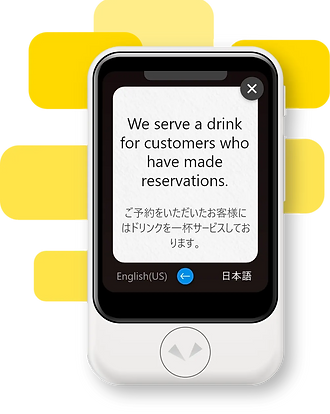
言語の選び方
翻訳言語の変更は、画面下部の言語名をタップして表示される一覧から選ぶだけ。国名の一覧から各国で使用されている主要言語を選ぶこともできます�。また、マイクアイコンが表示されている画面でトークボタンを押して話すと音声でも選べます。

AI (人工知能) で長文も訳せる
ポケトークは、インターネット上のAI(人工知能)により、ニュース原稿のような長文も訳せます。AIだから性能は時間と共にアップしていきます。本体に依存しないので、どのシリーズでも、常に最新の高精度な翻訳ができます。

高い翻訳精度の理由
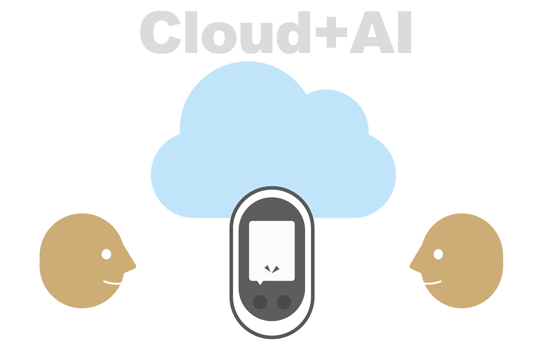
音声通訳には、大きく分けて3つのステップがあります。
-
話しかけた音声をテキストに変換
-
テキストで文章を翻訳
-
翻訳結果を音声合成で返す
ポケトークは、このすべての処理をグラウト上で行なうため、スピードも速く、小型ながら数多くの言語に対応できます。 また、どのシリーズでも同じ性能を発揮します。しかも学習し続けるAIだから、その性能は時間と共にアップしていきます。
(詳細は対応言語一覧をご確認ください)
気軽に語学学習
いつでも、どこでも、単語でも文章でも 「これどう言うんだろう?」がすぐわかります。ポケトークの操作は、勉強というよりゲーム感覚。だから気軽で、自然と学習機会も増えます。また、ポケトークに外国語で話しかけ、正しく日本語に翻訳できるかを試せば発音練習にもなります。
ポケトーク流 学習法
ポケトークの機能を使って、次のような学習ができます。
1. 翻訳させる

2. 反復練習
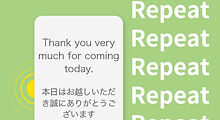
3. 仕上げ

ポケトークに翻訳させた表現をお気に入りに登録して、マターしたら削除するようにするとさらに効果的です。
契約不要、通信料なし
ポケトークは、133の国と地域でそのまま使えるグローバル・モバイル通信付き。 本体料金だけで、契約不要、通信料なしで2年間使い放題です。もちろんWi-FiやテザリングもOK。またネット接続できない場合でも、英語の履歴を再生できます。

カメラ翻訳機能を搭載
ポケトークに搭載されているカメラで文字を撮影すると、55の言語を自動で認識して翻訳し、画面上に��表示します。英語併記など複数の言語が一緒に表示されていても、それぞれの言語として認識し、翻訳できます。
NEW

レストランでの注文や
交通機関のご利用時にも便利

読みたい部分をタップすると、詳細を確認できます。さらに、41言語では元言語での発音もでき、レストランでの注文、交通機関のご利用時などに便利です。(詳細は対応言語一覧をご確認ください)
カメラ翻訳の使い方
1

カメラを起動し、本体のトークボタンを押して撮影。
2

翻訳したい範囲にトリミングして、☑︎ ボタンをタップ。

翻訳結果が撮影した画像の上に表示されます。
3
4

翻訳結果をタップすると、翻訳結果と原文をテキストで表示します。画面下の ▶︎ ボタンをタップすると、翻訳元の言語で発音します。
 複数言語が混ざっていても自動判別 |  項目が多くても一気に翻訳。1つずつ確認できる。 |  看板のような色付きのテキストもバッチリ翻訳 |
|---|---|---|
 何語か分からなくてもAIが自動で言語を判別 |  横向きで撮影しても翻訳できる |
カメラ翻訳機能の翻訳例
AI会話レッスン機能
ポケトークを学習に使う人のために、英会話・中国語会話の練習機能を搭載しました。
相手の質問にその言語で答えると、AIが内容にあった答えを返します。

レッスン内容
空港・機内
機内食を注文する
入国審査
両替する
ホテルへの移動
搭乗手続き
移動
道を尋ねる
切符を購入する
電車に乗る
紛失
タクシーに乗る
バスに乗る
観光
チケットを購入する
開館時間を尋ねる
写真をとってもらう
撮影可能か尋ねる
観光ツアーを申し込む
ホテル
チェックイン
館内施設について尋ねる
朝食の案内
周辺施設について尋ねる
部屋のお湯が出ない
鍵の紛失
体調不良
チェックアウト
レストラン
食事を注文する
入店する
トイレの場所を尋ねる
注文と違う
食事の感想
会計する
ショッピング
商品を探す
値段を尋ねる
商品を選ぶ
試着する
支払う
免税店での買い物
NEW
内容により、受け答えが変わる
飛行機内でのやりとり、道に迷った時など、海外でよく使うフレーズを中心に、多くのレッスンを収録。リアルな会話練習ができます。
英語
中国語
レッスン�機能の使い方
1

2

3

4

シーンを選択
レッスンを選択
質問を聞き、画面の一番上に表示されるタスク内容を確認し、タスク内容にあった回答を考える
トークボタンを押しながら回答を話す
5
AIの返事を聞く
Q:AIの質問が分からなかった場合はどうするとよいか?
A:以下をやってみてください。
"Excuse me? (はい?)"、"Can you repeat? (もう一回言ってもらえますか)" などを言うと、質問を繰り返してくれます。
「会話を表示」をタップすると、質問の原文が表示されます。質問の原文をタップすると、質問内容の日本語訳文が表示されます。
6
タスクが複数ある場合
AIに次の質問を聞かれたら以上と同じステップで回答する
「別のレッスンへ」をタップしてレッスン一覧画面に戻り、次のレッスンを選ぶ
Q:回答したい内容の言葉が分からなかった場合はどうするとよいか?
A:画面左上の戻るボタンをタップし、「会話を終了」をタップすると、ポケトークの翻訳画面に戻ります。
こちらで、言語を変更したうえで、回答したい内容を話します。 ポケトークが訳した言葉を聞いて覚えたら、メニューから会話レッスン機能もう一回選択します。 前回終了した質問のところに戻りますので、ここでトークボタンを押しながら、回答したい内容を話します。
タスクが1つの場合
現地の単位を換算
通貨や長さなど現地の単位を換算できる機能です。 必要な時に簡単に換算できます。
例えば為替なら、円、ドル、ポンド、元、ペソなど160種類の通貨を双方向に換算できます。

変換できる単位
為替
重さ
長さ
温度

単位は自動切り替え
海外にいる時、右上のアイコンをタップすると、今いる地域で使われている通貨や単位に自動で切り替わります。
現地の時間を自動表示
新しく搭載されたロック画面には、自動で現地時間と前にいた国(地域)の時間を表示します。
NEW

使う楽しさを高めるメダル機能
訪問国や翻訳回数、翻訳した言語数、Wi-Fi接続実績、アップデータ実績などが自動的に記録され、それぞれ達成度に応じて メダルを表示します。訪問した国はマップにも表示されます。

NEW
専用機ならではの使いやすさ
翻訳が必要なさまざまなシーンに対応できる便利な機能を多数搭載しています。


分かりやすいメニューから、各機能を簡単に起動できます。メニューはいつでも下からスワイプで表示できるほか、よく使う機能は画面の右上にショートカットとして常時表示させておけます。
翻訳結果は自動保存
何度でもリピート


よく使うフレーズは
お気に入りに登録
NEW
同じフレーズを他言語に再翻訳
アップデートで翻訳履歴から別言語へ翻訳ができるメニューを追加しました。
同じ会話を別の言語に翻訳する際に便利な機能です。




翻訳結果は自動保存
何度でもリピート

人混みでも使えるようノイズ・キャンセル機能搭載のマイクと、大型スピーカーを採用。スマホを使いながら対話できる便利さも好評です。Bluetooth接続で外部のスピーカーやイヤホンも利用できます。
明るさや文字サイズも
調整できる

音量はもちろん、画面の明るさや文字サイズも変更できます。
設定も簡単
ポケトークの設定は簡単です。画面左上のアイコンをタップして表示されるメニューから選びます。

音量
本体右側の音量ボタンや、スライダーでお好みに調整できます。
明るさ

スライダーでお好みに設定できます。
文字サイズ

最小|小|標準|大|最大
5段階の大きさから読みやすいサイズを選べます。
スリープまでの
時間

スリープまでの時間を5段階で設定できます。短く設定すると、バッテリーの節約になります。
ソフトウェア更新
(アップデート)

ポケトークを制御しているソフトウェアを最新にすると、性能や使い勝手が改善されます。時々更新の確認をすることをお奨めします。(ソフトウェア更新の実行には、Wi-Fi接��続が必須です)
タブレットやスマホに表示できる「ポケトークセンター」
ブラウザでリアルタイム表示、履歴の保存は無制限
ポケトークの翻訳結果は、本体だけでなく、クラウド上のPOCKETALKセンターにもリアルタイムに保存されていき、ブラウザで表示できます。例えば、パソコンでテキストをコピペして編集したり、スクリーンに投影することも可能です。ご利用は、メニューからPOCKETALKセンターを選んで表示されるQRコードからアクセスします。なお、翻訳履歴は、本体は1万件まで、POCKETALKセンターでは無制限に保存できます。

プロジェクターに投影して

-
2カ国語対応のスピーチを開催
-
発言内容を確認しながらの会議進行
パソコンやタブレットに表示して

-
カウンターでの接客に
-
展示会などでの説明に
パソコンやスマホでコピペして

-
編集、プリントして、学習に
-
議事録に簡単引用
-
よく使う台詞で接客スクリプト集を作成
-
旅の思い出をSNSやブログに
NEW
待望の定型文の登録機能
POCKETALKセンター上で、任意の定型文(原文と訳文)を登録し、
その定型文を使いたい端末を指定すると、端末側の定型文メニューに表示されるようになりました。
定型文の翻訳には、ポケトークの翻訳機能が利用できるほか手動での修正、入力も可能。
お名前や企業名などを正しく発話させたい場合に便利です。